Wieder einmal habe ich eine Tastatur im Test gehabt, genauer gesagt die AUKEY KM-G6. Dies ist eine mechanische Gaming-Tastatur, die anders als das KM-G9 Keyboard einen Nummernblock und eine LED-Hintergrundbeleuchtung mitbringt. Diese kann man sogar auf selbst ausgesuchte Tasten beschränken, damit nur die für das entsprechende Videospiel gebrauchten Hotkeys aufleuchten. Wie gut das funktioniert, was für Funktionen am Apple Mac und Windows PC möglich sind und andere Erfahrungen mit dem Computer-Zubehör zeige ich euch in diesem AUKEY KM-G6 Testbericht auf.
TL;DR: Hier kommt ihr zur Produktseite von Amazon

Kapitel in diesem Beitrag:
- 1 AUKEY KM-G6 Unboxing
- 2 AUKEY KM-G6 – Technische Daten
- 3 AUKEY KM-G6 Tastatur im Test
- 4 Dieses Mal keine Tastenbelegungen vertauscht
- 5 Hintergrundbeleuchtung: Presets
- 6 LED-Beleuchtung selber festlegen
- 7 AUKEY KM-G6 als Gaming-Tastatur
- 8 Fazit zum AUKEY KM-G6 Test
- 9 Meine Tipps & Tricks rund um Technik & Apple
- 10 Ähnliche Beiträge
AUKEY KM-G6 Unboxing
Der AUKEY KM-G6 begann natürlich wie bei allen anderen Produkten auch mit dem Auspacken. Wie vom Hersteller gewohnt kam die Tastatur in einem Karton mit stilisiertem Produktbild daher. Darin: Das Keyboard, eine Anleitung und die Garantiekarte.
AUKEY KM-G6 – Technische Daten
- Hersteller: AUKEY
- Modell: KM-G6
- Maße (H x B x T): 13,5 cm x 43,4 cm x 3,7 cm
- Gewicht: 1,12 kg
- Tasten: 105
- Schalter-Typ: Outemu Blau
- Anfangskraft: mindestens 30 cN
- Betätigungskraft: 50 cN ± 10 cN
- Druckpunktkraft: 60 cN ± 10 cN
- Schnittstelle: USB-A
- Stromversorgung: 5V DC bei 200 MA
- Kompatibilität: Microsoft Windows, Apple macOS
- Wasserabweisend: ja
- Anti-Ghosting: ja
- Hintergrundbeleuchtung: ja
- Individuelle Beleuchtung: Position ja, Farbe nein
- AUKEY KM-G6 Handbuch: hier als PDF
- Preis: 44,99 Euro bei Amazon (Stand: 30.10.2018)

AUKEY KM-G6 Tastatur im Test
In den letzten Wochen habe ich die Tastatur immer mal wieder zum Schreiben von Texten, E-Mails und dergleichen sowie auch für Spiele genutzt. Die mechanischen Tasten sind dabei die gleichen wie beim zuvor getesteten KM-G9-Modell. Das heißt, dass man auch hier ein Klick-Geräusch hört und so neben der Haptik auch ein akustisches Feedback von den gedrückten Tasten erhält. Wem mal der Energydrink umkippt, darf sich zudem auch bei der AUKEY KM-G6 Tastatur freuen, dass sie wasserabweisend ist. Man kann sie also direkt unter dem Wasserhahn reinigen ;)

Ähnlich wie beim zuvor getesteten Modell gibt es auch bei der AUKEY KM-G6 Tastatur verschiedene Sonder-Tasten für Multimedia und Systembefehle. Diese zielen hauptsächlich auf das Windows-Betriebssystem von Microsoft ab. Am Apple Mac respektive am MacBook kommt man mit F11 zum Schreibtisch und die Tasten „Rollen“ und „Pause“ dienen dem Einstellen der Bildschirmhelligkeit.
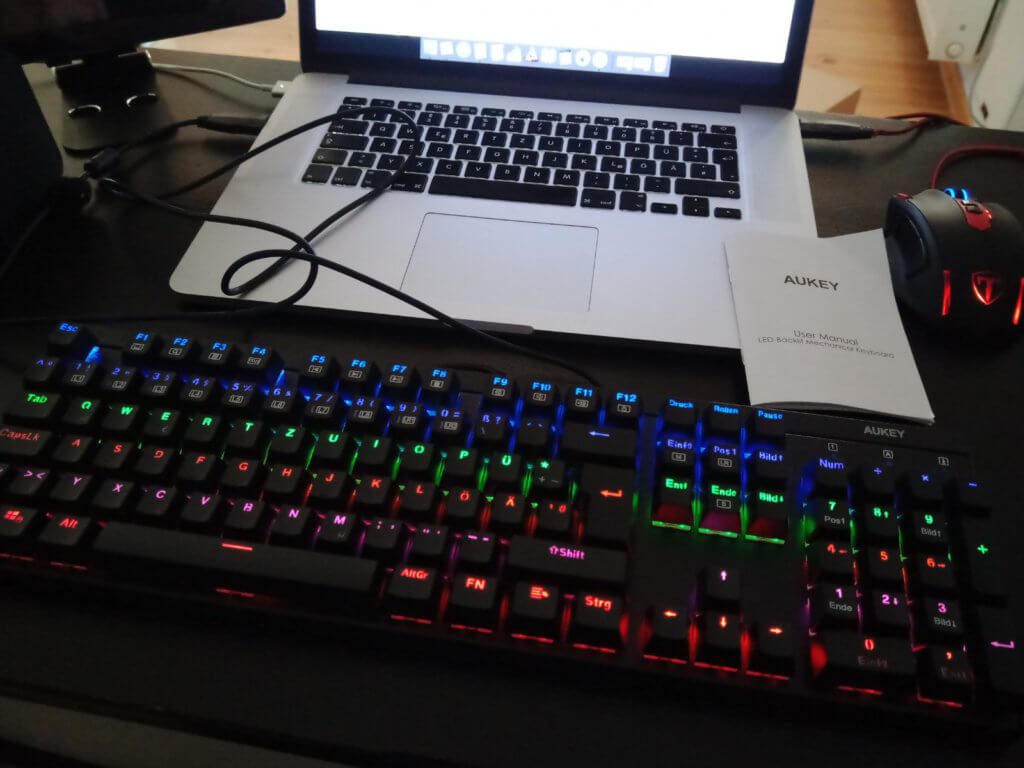
Das Öffnen des Taschenrechners oder der Suche (Spotlight oder Finder) funktioniert nich mit den entsrechenden FN-Kombinationen. Jedoch lassen sich Songs in iTunes mit FN-Kombinationen starten, pausieren und skippen. Die Lautstärke regelt man mit FN+F10 oder FN+F11. Hier gilt Probieren statt Studieren, um alle funktionierenden Sachen herauszufinden :D

Dieses Mal keine Tastenbelegungen vertauscht
Oben in der Einleitung habe ich euch ja den Testbericht zur AUKEY KM-G9 verlinkt, in dem ich unter anderem aufgezeigt habe, dass die Taste für ^ und ° unter macOS die Funktionen von < und > erfüllte, und anders herum. Gelöst habe ich das bei der Verwendung am MacBook, indem ich die beiden Tasten einfach ausgetauscht habe, sodass ich sehe, was damit getippt werden kann (siehe Testbericht). Im AUKEY KM-G6 Test habe ich die beiden Tasten als erste ausprobiert und positiv festgestellt, dass nun alles am rechten Platz ist. ^° sitzt links oben; <> sitzt rechts neben der Shift-Taste – nicht nur als Taste, sondern auch als Funktion ;)

Hintergrundbeleuchtung: Presets
Wie ihr auf den Bildern oben schon gesehen habt, hat die AUKEY KM-G6 Tastatur eine Hintergrundbeleuchtung in sechs Farben bzw. Farbtönen. Mit dieser LED-Beleuchtung der Gaming-Tastatur kann man entweder alle Tasten hervorheben oder nur einzelne. Für letzteres gibt es einige Voreinstellungen die man mit den Tastenkombinationen von FN+1 bis FN+8 aufrufen kann. Die Kombinationen FN+9 und FN+0 sind für nutzerspezifische Beleuchtungen freigehalten. Oder man nutzt sie einfach, um die Beleuchtung auszuschalten. Im Folgenden zeige ich euch erst einmal mit einer Tabelle die Presets und anschließend, wie man ein eigenes Beleuchtungsset anlegt.
| Tastenkombination | Beleuchtung-Preset |
| FN+1 | „FPS“ (WASD, Pfeiltasten und Esc) |
| FN+2 | „CF“ (F1-F2, 1-5, Tab, einige Buchstaben, etc.) |
| FN+3 | „COD“ (1-7, Shift, Strg, einige Buchstaben) |
| FN+4 | „RTS“ (1-0, Shift, Strg, Alt, einige Buchstaben, Leertaste) |
| FN+5 | „LOL Vollversion“ (Esc, ^, 1-6, Tab, Strg, Alt, Buchstaben und Leertaste) |
| FN+6 | „Rennspiele“ (WASD, R, Shift, Strg, Alt, Pfeiltasten) |
| FN+7 | „NBA Basketball“ (1-4, Shift, Strg, Alt, Leertaste, Buchstaben, Pfeiltasten) |
| FN+8 | „LOL“ (weniger als bei FN+5) |
LED-Beleuchtung selber festlegen
Wenn ihr selber noch keine beleuchteten Tasten festgelegt habt, dann könnt ihr die LED-Beleuchtung mit FN+9 oder FN+0 ausschalten. Wieder anschalten bzw. von einem Preset zur vollständigen Beleuchtung wechseln könnt ihr mit FN+Bild hoch. Um benutzerdefinierte Lichteffekte festzulegen, geht ihr folgendermaßen vor:
- FN+9 oder FN+0 drücken, um einen Slot auszuwählen
- FN+Pos1 drücken, um die freie Einstellung zu aktivieren
- Die Tasten drücken, die leuchten sollen (leuchten direkt auf)
- FN drücken
- FN+Ende drücken, um die Einstellungen zu speichern

Hinweise zum Vorgehen: In der Bedienungsanleitung steht bei Schritt 2, dass man FN + Home drücken soll. Wenn ihr euch fragt, wo die Home-Taste auf der Tastatur sein soll, dann werdet ihr auf den ersten Blick nicht fündig. Home bedeutet bei der Tastatur auch Pos1, so wie die entsprechende Taste benannt ist ;) Zudem habe ich in die obige Liste noch den Schritt 4 eingefügt. Drückt ihr nämlich zum Speichern eurer Einstellungen nur FN+Ende, dann wird dadurch noch die FN-Taste beleuchtet und bleibt es anschließend. Durch das doppelte Drücken wird ihre LED also beim Beenden des Einstellungsvorgangs wieder ausgeschaltet ;)
AUKEY KM-G6 als Gaming-Tastatur
Wer keine flachen Tasten oder Laptop-Keys zum Zocken möchte, sondern echte, mechanische Tasten, die man ordentlich drücken muss, der kommt mit der AUKEY KM-G6 Tastatur durchaus auf seine Kosten. Durch die Hintergrundbeleuchtung sieht man auch abends oder nachts, was man gerade macht bzw. wo der Hotkey ist, den man gerade sucht. Vom Shooter bis hin zum Strategiespiel habe ich das beim Ausprobieren als super praktisch empfunden. Auch wenn man eigene Hotkeys festlegt, beispielsweise in Age of Empires 2, kann man diese selber auf der Tastatur abbilden, um sie im Spiel besser zu finden.
Fazit zum AUKEY KM-G6 Test
Im AUKEY KM-G6 Test hat sich dieses Tastaturmodell als durchaus brauchbar herausgestellt. Vom Casual-Gamer hin zum Pro kann sich sicher jeder mit den klickenden, LED-beleuchteten Tasten anfreunden. Die Helligkeit lässt sich sogar in drei Stufen regeln. Auch für die LAN-Party (falls es sowas heute noch gibt) ist das Gerät gut; zwar etwas schwer beim Transport aber dafür robust und sicher gegen Flüssigkeiten. Falls ihr eigene Erfahrungen mit der Gaming-Tastatur habt oder Fragen loswerden wollt, dann schreibt gern einen Kommentar unter diesen Testbericht!
Keine Produkte gefunden.
Meine Tipps & Tricks rund um Technik & Apple
Ähnliche Beiträge
Johannes hat nach dem Abitur eine Ausbildung zum Wirtschaftsassistenten in der Fachrichtung Fremdsprachen absolviert. Danach hat er sich aber für das Recherchieren und Schreiben entschieden, woraus seine Selbstständigkeit hervorging. Seit mehreren Jahren arbeitet er nun u. a. für Sir Apfelot. Seine Artikel beinhalten Produktvorstellungen, News, Anleitungen, Videospiele, Konsolen und einiges mehr. Apple Keynotes verfolgt er live per Stream.
Die Seite enthält Affiliate Links / Bilder: Amazon.de












